Eliminar un mensaje importante puede resultar estresante, pero si eres usuario de iPhone, hay buenas noticias. Es probable que todos los mensajes de texto y iMessage eliminados no desaparezcan, sino que se almacenen en la sección Eliminados recientemente, donde puede encontrar y recuperar sus mensajes dentro de los 30 días. Sobre el mensajes eliminados recientemente en tu iPhone, es posible que tengas algunas preguntas, como dónde encontrarlas. Este artículo compartirá una guía completa.
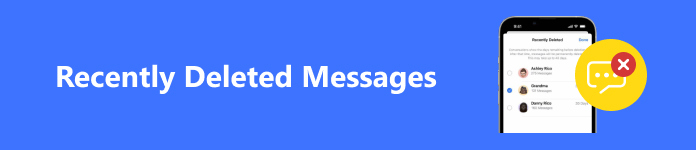
- Parte 1. Beneficios de los mensajes eliminados recientemente
- Parte 2. Cómo acceder a mensajes eliminados recientemente
- Parte 3. Recuperar mensajes eliminados recientemente
- Parte 4. ¿Qué pasa si no puedes encontrar mensajes eliminados recientemente?
- Parte 5. Preguntas frecuentes sobre mensajes eliminados recientemente
Parte 1. Beneficios de los mensajes eliminados recientemente
La función Eliminado recientemente se introdujo por primera vez en iOS 9 para Camera Roll. Actualmente, esta función también se agrega a la aplicación Mensajes del iPhone. Una vez que elimines un mensaje o un chat, irá automáticamente a la sección Eliminados recientemente. Los beneficios de tener la sección Eliminados recientemente en Mensajes incluyen:
La sección eliminada en Mensajes incluye:
1. Busque y recupere mensajes o conversaciones eliminados que haya eliminado accidentalmente.
2. Tenga una copia de seguridad si cambia de opinión después de eliminar mensajes.
3. Guarde los mensajes que no desea que se muestren en la aplicación Mensajes.
Ten en cuenta que Apple no guardará los mensajes eliminados recientemente para siempre. En cambio, los mensajes y chats solo estarán accesibles dentro de la aplicación Mensajes durante un máximo de 30 días a partir de la fecha en que los elimines. Una vez transcurrido el tiempo, la aplicación Mensajes los borrará de forma permanente de tu cuenta y no podrás verlos ni recuperarlos desde esa sección.
Parte 2. Cómo acceder a mensajes eliminados recientemente
Como se mencionó anteriormente, los mensajes que eliminaste recientemente de la aplicación Mensajes no aparecerán junto a los chats activos en la aplicación. En cambio, se puede acceder a ellos dentro de una carpeta separada llamada Eliminados recientemente en la aplicación Mensajes.
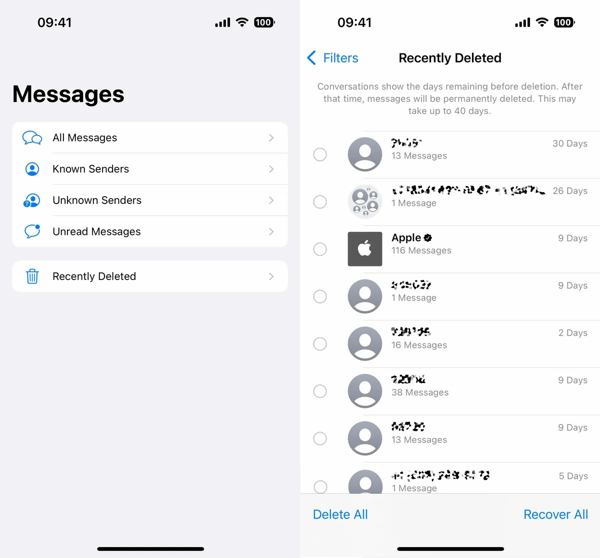
Paso 1 Para encontrar mensajes eliminados recientemente en su iPhone, ejecute el Mensajes aplicación. Asegúrese de que su iPhone se haya actualizado a iOS 16 o posterior.
Paso 2 Toque en el Filtros or Editar en la esquina superior izquierda de la aplicación. Luego desplácese hacia abajo y elija el Recientemente eliminado carpeta en la parte inferior.
Paso 3 Aquí verá una lista de mensajes de texto que eliminó recientemente. Solo muestra números de teléfono o contactos, la cantidad de mensajes para cada contacto y los días que quedan hasta la eliminación permanente.
Parte 3. Recuperar mensajes eliminados recientemente
La sección Eliminados recientemente solo proporciona una lista de información sobre los mensajes eliminados recientemente. Sin embargo, no puede comprobar los mensajes eliminados recientemente ni su contenido. Puede notar que hay dos opciones en la pantalla Eliminados recientemente, Eliminar y Recuperar. Estos son los pasos para recibir mensajes de texto eliminados en iPhone.
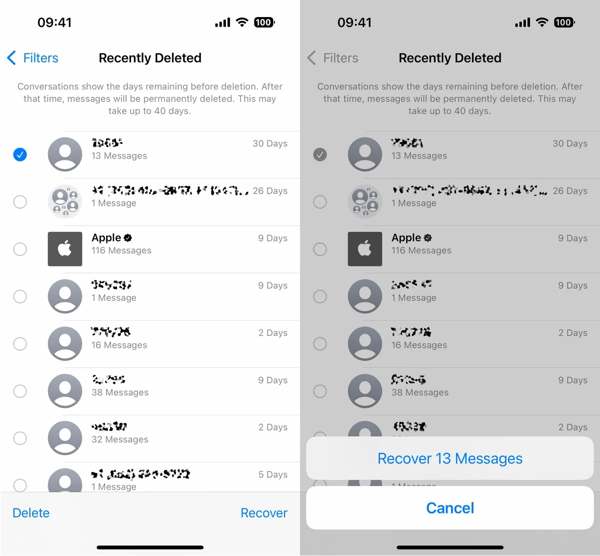
Paso 1 Ejecute el Mensajes aplicación, toque la Filtros or Editar botón, y elija Recientemente eliminado.
Paso 2 Seleccione el contacto o número de teléfono asociado con los mensajes deseados y toque el Recuperar botón en la parte inferior derecha.
Paso 3 Cuando se le solicite, toque el Recuperar [número] mensajes botón. A continuación, regrese a la aplicación Mensajes y podrá ver los mensajes eliminados recientemente directamente en el iPhone.
Parte 4. ¿Qué pasa si no puedes encontrar mensajes eliminados recientemente?
La sección Eliminados recientemente es solo una forma sencilla de acceder a los mensajes eliminados recientemente en iPhone dentro de los 30 días. Después de la expiración, no los encontrará en la sección Eliminados recientemente. Además, esta función solo está disponible para iOS 16 y versiones posteriores. No podrá ver los mensajes eliminados recientemente en un iPhone con software antiguo. Afortunadamente, IPhone de recuperación de datos de Apeaksoft puede ayudarte cuando no puedas encontrar mensajes eliminados recientemente en tu iPhone.

4,000,000+ Descargas
Acceda a mensajes de iPhone eliminados recientemente sin respaldo.
Recupere mensajes eliminados y perdidos en iOS fácilmente.
Extraiga mensajes eliminados de las copias de seguridad de iTunes/Finder/iCloud.
No interrumpirá los datos existentes en tu iPhone.
Admite las últimas versiones de iPhone e iOS.
Cómo acceder y recuperar mensajes eliminados recientemente en iPhone
Paso 1 Conéctese a su iPhone
Ejecute la mejor herramienta de recuperación de SMS para iPhone una vez que la instale en su computadora. Está disponible en Windows 11/10/8/7/XP/Vista y Mac OS X 10.7 o superior.
R. Si no tienes una copia de seguridad, conecta tu iPhone a tu computadora con un cable Lightning, elige Recuperarse del dispositivo iOS, sigue las instrucciones para confiar en tu computadora y presiona el botón Iniciar escaneado .
B. Para acceder a los mensajes de iPhone eliminados recientemente desde una copia de seguridad de iTunes, conecte su iPhone a su computadora con un cable Lightning, elija Recuperar del archivo de copia de seguridad de iTunes, seleccione el archivo de copia de seguridad correcto y presione el botón Tus datos .
C. Si desea encontrar mensajes eliminados de una copia de seguridad de iCloud, elija Recuperarse del archivo de copia de seguridad de iCloude ingrese su ID de Apple y contraseña. Luego haga clic icloud de copia de seguridad, presione el Descargar en el archivo de copia de seguridad adecuado, marque las casillas de verificación de Mensajes y Adjuntos de mensajesy golpear Siguiente.

Paso 2 Ver mensajes eliminados recientemente
Después de extraer los datos recuperables en su iPhone o realizar una copia de seguridad, accederá a la ventana de vista previa. Ir al Mensajes pestaña de la barra lateral izquierda y seleccione Mostrar solo eliminado de la lista desplegable en la parte superior de la ventana. Ahora puedes ver todos los mensajes eliminados recientemente.

Paso 3 Recuperar mensajes eliminados recientemente
Si desea leer los mensajes eliminados más tarde, seleccione todos los elementos importantes y haga clic en el Recuperar botón en la parte inferior. Cuando se le solicite, seleccione un directorio para guardar los mensajes y haga clic en el Recuperar botón nuevamente. Durante el proceso, mantén tu iPhone conectado a tu computadora. Es posible que tarde un poco en recuperar muchos mensajes y archivos adjuntos.

Parte 5. Preguntas frecuentes sobre mensajes eliminados recientemente
¿Cómo desactivar Eliminados recientemente en la aplicación Mensajes de iPhone?
Eliminado recientemente en la aplicación Mensajes es una nueva característica en iOS 16 y versiones posteriores. No se puede apagar ni encender manualmente. Una vez que actualice su software a iOS 16 o posterior, esta función se activa automáticamente.
¿Por qué los mensajes eliminados recientemente no aparecen en mi iPhone?
Las razones por las que no puedes ver mensajes eliminados en la sección Eliminados recientemente se incluyen:
1. Los mensajes deseados han alcanzado su fecha de caducidad y han sido eliminados de su memoria de forma permanente.
2. Has recuperado los mensajes de la sección Eliminados recientemente.
3. Has eliminado los mensajes de la pantalla Eliminados recientemente.
4. Los mensajes que eliminaste antes de actualizar a iOS no aparecerán en la sección Eliminados recientemente.
¿Cómo ocultar mensajes eliminados recientemente en tu iPhone?
No hay opción para ocultar mensajes en la sección Eliminados recientemente en iPhone. Puedes recuperarlos o eliminarlos. Luego, los mensajes desaparecerán en la carpeta Eliminados recientemente.
Conclusión
Ahora debes entender lo que es Eliminado recientemente en Mensajes aplicación en iPhone, cómo acceder y recuperar mensajes eliminados. Esta nueva característica le permite recuperar los mensajes que eliminó por error sin software ni hardware adicional. Apeaksoft iPhone Data Recovery es una solución alternativa si no puede encontrar los mensajes deseados. ¿Más preguntas? Por favor deje un mensaje debajo de esta publicación.




